Müəllif:
Robert Simon
Yaradılış Tarixi:
22 İyun 2021
YeniləMə Tarixi:
24 İyun 2024

MəZmun
- Addımlamaq
- Metod 3-dən 1: Windows-da Şərti Biçimləndirmədən istifadə
- Metod 3-dən 2: Mac-də şərti formatlamadan istifadə
- Metod 3-dən 3: Bir masa üslubundan istifadə
Bu wikiHow sizə Windows və ya macOS üçün Microsoft Excel-də alternativ sətirlərin seçilməsini öyrədir.
Addımlamaq
Metod 3-dən 1: Windows-da Şərti Biçimləndirmədən istifadə
 Excel-də düzəltmək istədiyiniz cədvəli açın. Bunu ümumiyyətlə kompüterinizdəki faylı cüt vuraraq edə bilərsiniz.
Excel-də düzəltmək istədiyiniz cədvəli açın. Bunu ümumiyyətlə kompüterinizdəki faylı cüt vuraraq edə bilərsiniz. - Bu metod bütün növ məlumatlar üçün uygundur. Verilənlərinizi tərtibatı təsir etmədən lazımi səviyyədə tənzimləyə bilərsiniz.
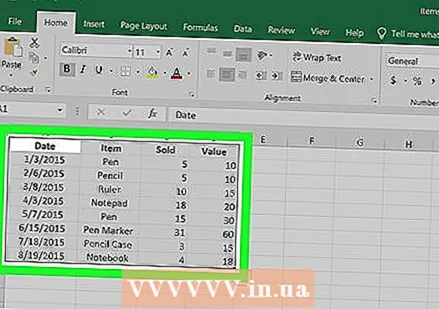 Formatlaşdırmaq istədiyiniz hüceyrələri seçin. Siçanı vurub sürüşdürün ki, formatlaşdırmaq istədiyiniz aralığın bütün hüceyrələri seçilsin.
Formatlaşdırmaq istədiyiniz hüceyrələri seçin. Siçanı vurub sürüşdürün ki, formatlaşdırmaq istədiyiniz aralığın bütün hüceyrələri seçilsin. - Sənədin bütün digər satırlarını seçmək üçün düyməni vurun Hamısını seç, vərəqin sol üst küncündəki boz kvadrat düymə / hücrə.
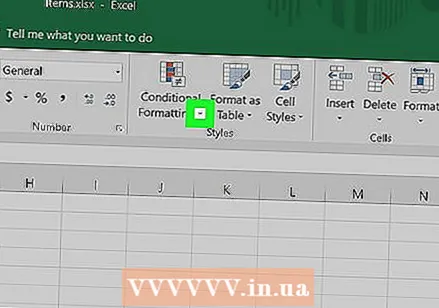 Bunun üzərinə vurun
Bunun üzərinə vurun  basın Yeni qayda. Bu, "Yeni Biçimləmə Qaydası" informasiya qutusunu açacaqdır.
basın Yeni qayda. Bu, "Yeni Biçimləmə Qaydası" informasiya qutusunu açacaqdır. 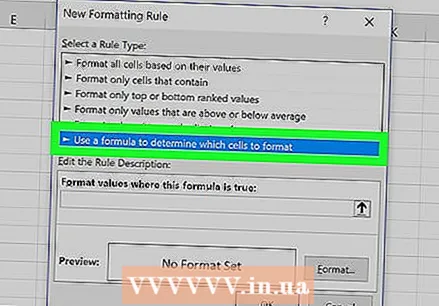 Seçin Hansı hüceyrələrin formatlandığını təyin etmək üçün bir düsturdan istifadə edin. Bu seçim "Bir qayda növü seçin" altındadır.
Seçin Hansı hüceyrələrin formatlandığını təyin etmək üçün bir düsturdan istifadə edin. Bu seçim "Bir qayda növü seçin" altındadır. - Excel 2003-də "şərt 1" i "Formula olduğu" olaraq təyin etmisiniz.
 Alternativ sətirlər seçmək üçün formulu daxil edin. Sahəyə aşağıdakı formulu daxil edin:
Alternativ sətirlər seçmək üçün formulu daxil edin. Sahəyə aşağıdakı formulu daxil edin: - = MOD (Sıra (), 2) = 0
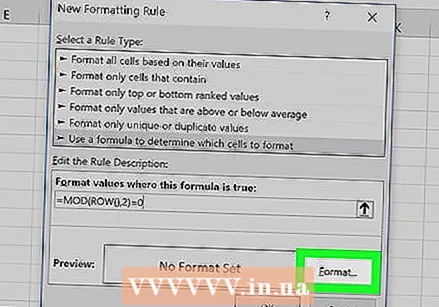 basın Formatlaşdırma. Bu, informasiya qutusunun altındakı bir düymədir.
basın Formatlaşdırma. Bu, informasiya qutusunun altındakı bir düymədir.  Nişanı vurun Dolgu. Bunu informasiya qutusunun yuxarı hissəsində tapa bilərsiniz.
Nişanı vurun Dolgu. Bunu informasiya qutusunun yuxarı hissəsində tapa bilərsiniz.  Seçilmiş cərgələr üçün bir naxış və ya rəng seçin və vurun tamam. Formulun altındakı rəng nümunəsinə baxa bilərsiniz.
Seçilmiş cərgələr üçün bir naxış və ya rəng seçin və vurun tamam. Formulun altındakı rəng nümunəsinə baxa bilərsiniz. 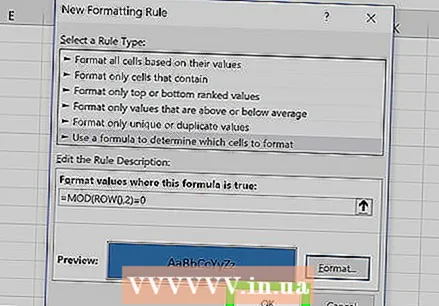 basın tamam. Bu cədvəldə seçdiyiniz rəng və ya naxışla növbəli satırları işarələyir.
basın tamam. Bu cədvəldə seçdiyiniz rəng və ya naxışla növbəli satırları işarələyir. - Formulunuzu və ya formatınızı Şərti Biçimləmə yanındakı oxu (Əsas sekmesinde) tıklayaraq düzəldə bilərsiniz, Qaydaları idarə edin və sonra sətri seçin.
Metod 3-dən 2: Mac-də şərti formatlamadan istifadə
 Excel-də düzəltmək istədiyiniz cədvəli açın. Bunu ümumiyyətlə Mac-dəki faylı cüt vuraraq edə bilərsiniz.
Excel-də düzəltmək istədiyiniz cədvəli açın. Bunu ümumiyyətlə Mac-dəki faylı cüt vuraraq edə bilərsiniz. 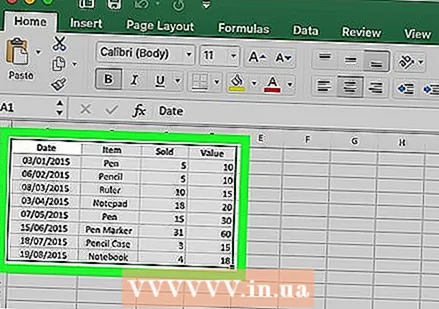 Formatlaşdırmaq istədiyiniz hüceyrələri seçin. Düzəliş etmək istədiyiniz aralıqdakı bütün hüceyrələri seçmək üçün siçanı vurub sürükləyin.
Formatlaşdırmaq istədiyiniz hüceyrələri seçin. Düzəliş etmək istədiyiniz aralıqdakı bütün hüceyrələri seçmək üçün siçanı vurub sürükləyin. - Sənədin bütün digər satırlarını seçmək üçün basın And əmr+a klaviaturada. Bu cədvəlinizdəki bütün hüceyrələri seçəcəkdir.
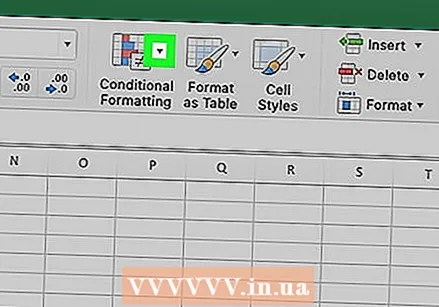 Bunun üzərinə vurun
Bunun üzərinə vurun 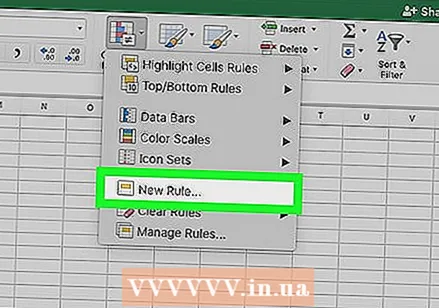 basın Yeni qayda menyusundan "Şərti Biçimləmə. Biçimləmə seçimlərinizi "Yeni Biçimləmə Qayda" adlı yeni bir informasiya qutusunda açacaqsınız.
basın Yeni qayda menyusundan "Şərti Biçimləmə. Biçimləmə seçimlərinizi "Yeni Biçimləmə Qayda" adlı yeni bir informasiya qutusunda açacaqsınız.  Seçin Klassik Stilin yanında. Açılan pəncərədə açılan Stil siyahısını vurun və seçin Klassik menyunun alt hissəsində.
Seçin Klassik Stilin yanında. Açılan pəncərədə açılan Stil siyahısını vurun və seçin Klassik menyunun alt hissəsində. 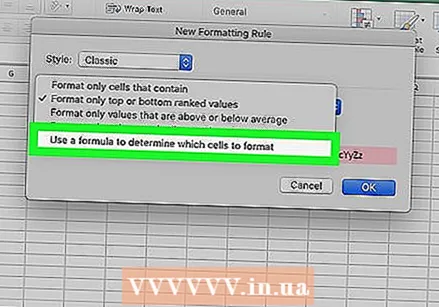 Seçin Hansı hüceyrələrin formatlandığını təyin etmək üçün bir düsturdan istifadə edin Style altında. Stil seçimi altındakı açılır düyməni vurun və seçimi seçin Formula istifadə etmək formulu formatı fərdiləşdirmək.
Seçin Hansı hüceyrələrin formatlandığını təyin etmək üçün bir düsturdan istifadə edin Style altında. Stil seçimi altındakı açılır düyməni vurun və seçimi seçin Formula istifadə etmək formulu formatı fərdiləşdirmək. 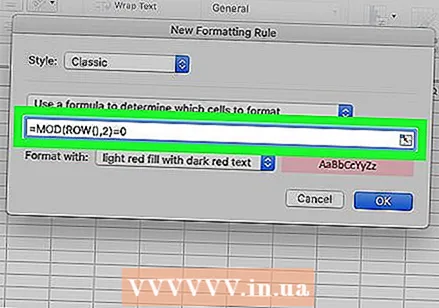 Alternativ sətirlər seçmək üçün formulu daxil edin. Yeni Formatlaşdırma Qayda pəncərəsindəki formula sahəsini vurun və aşağıdakı formulu yazın:
Alternativ sətirlər seçmək üçün formulu daxil edin. Yeni Formatlaşdırma Qayda pəncərəsindəki formula sahəsini vurun və aşağıdakı formulu yazın: - = MOD (Sıra (), 2) = 0
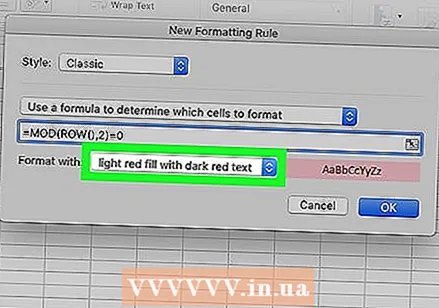 Yanındakı açılan siyahını vurun İlə formatlaşdırın. Bu seçimi altındakı formula sahəsinin altında tapa bilərsiniz. İndi bir siyahıda daha çox format seçimlərini görəcəksiniz.
Yanındakı açılan siyahını vurun İlə formatlaşdırın. Bu seçimi altındakı formula sahəsinin altında tapa bilərsiniz. İndi bir siyahıda daha çox format seçimlərini görəcəksiniz. - Burada seçdiyiniz format seçilmiş ərazidəki digər satırlara tətbiq olunacaq.
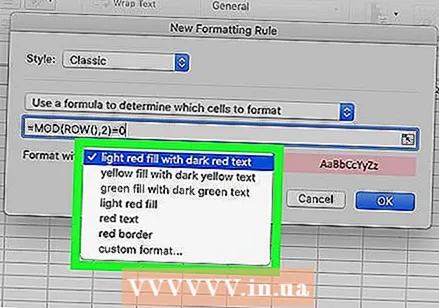 "Formatla" menyusundan bir formatlama seçimi seçin. Burada bir seçimə vurub pop-up pəncərənin sağ tərəfində baxa bilərsiniz.
"Formatla" menyusundan bir formatlama seçimi seçin. Burada bir seçimə vurub pop-up pəncərənin sağ tərəfində baxa bilərsiniz. - Fərqli bir rəng ilə yeni bir seçim düzeni əl ilə yaratmaq istəyirsinizsə, seçimi basın Xüsusi tərtib dibində. Yeni bir pəncərə açılacaq və istifadə üçün şriftləri, sərhədləri və rəngləri əl ilə seçə bilərsiniz.
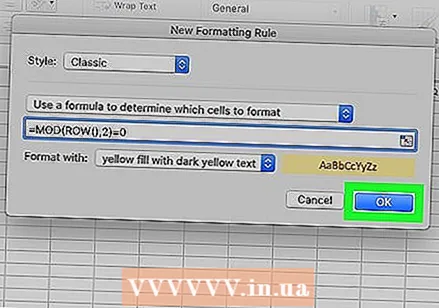 basın tamam. Xüsusi formatlaşdırma tətbiq olunur və cədvəlinizin seçilmiş sahəsindəki hər sıra artıq seçilir.
basın tamam. Xüsusi formatlaşdırma tətbiq olunur və cədvəlinizin seçilmiş sahəsindəki hər sıra artıq seçilir. - Şərti Biçimləmə yanındakı oxu (Əsas sekmesinde) vuraraq qaydanı istənilən vaxt düzəldə bilərsiniz, Qaydaları idarə edin və sonra sətri seçin.
Metod 3-dən 3: Bir masa üslubundan istifadə
 Excel-də düzəltmək istədiyiniz cədvəli açın. Bunu ümumiyyətlə kompüterinizdə və ya Mac-də faylı cüt vuraraq edə bilərsiniz.
Excel-də düzəltmək istədiyiniz cədvəli açın. Bunu ümumiyyətlə kompüterinizdə və ya Mac-də faylı cüt vuraraq edə bilərsiniz. - Hər bir sıra seçməklə yanaşı, məlumatlarınızı gözdən keçirilə bilən bir masaya əlavə etmək istəyirsinizsə, bu metodu istifadə edin.
- Bu üsulu yalnız üslub tətbiq etdikdən sonra cədvəldəki məlumatları düzəltməyə ehtiyac olmadıqda istifadə edin.
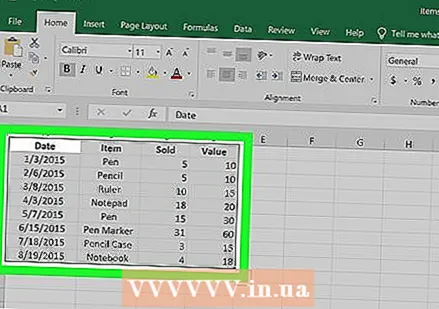 Cədvələ əlavə etmək istədiyiniz hüceyrələri seçin. Siçanı vurub sürüşdürün ki, tərtib etmək istədiyiniz aralıqdakı bütün hücrələr seçilsin.
Cədvələ əlavə etmək istədiyiniz hüceyrələri seçin. Siçanı vurub sürüşdürün ki, tərtib etmək istədiyiniz aralıqdakı bütün hücrələr seçilsin. 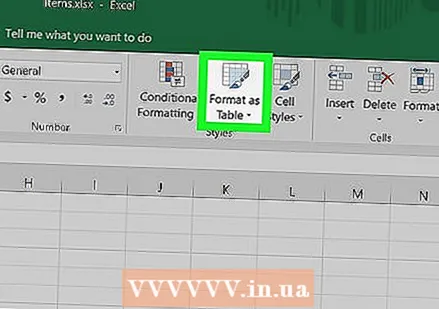 basın Cədvəl şəklində formatlaşdırın. Bu, Excel-in yuxarı hissəsindəki alətlər panelindəki Əsas sekmesindedir.
basın Cədvəl şəklində formatlaşdırın. Bu, Excel-in yuxarı hissəsindəki alətlər panelindəki Əsas sekmesindedir. 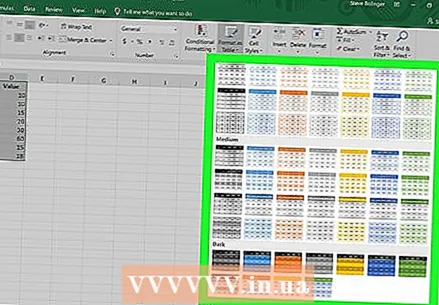 Cədvəl stili seçin. İşıq, Orta və Tünd qruplarındakı seçimlər arasında gedin, sonra istifadə etmək istədiyinizi vurun.
Cədvəl stili seçin. İşıq, Orta və Tünd qruplarındakı seçimlər arasında gedin, sonra istifadə etmək istədiyinizi vurun.  basın tamam. Bu, seçilmiş məlumatlara üslubu tətbiq edir.
basın tamam. Bu, seçilmiş məlumatlara üslubu tətbiq edir. - Alətlər panelindəki "Cədvəl Stili Seçimləri" panelindəki üstünlükləri seçmək və ya seçimini ləğv etməklə cədvəlin tərzini düzəldə bilərsiniz. Bu paneli görmürsənsə, görünməsi üçün cədvəldəki bir hüceyrəni vur.
- Məlumatı düzəldə bilmək üçün cədvəli normal bir hüceyrə aralığına çevirmək istəyirsinizsə, cədvəl alətlərini alətlər panelinə gətirmək üçün nişanı vurun. Dizayn sonra basın Aralığa çevirin.



